Comandos de la tarjeta SD
Introducción
Modicon M241 Logic Controller permite transferencias de archivos con una tarjeta SD.
Para cargar o descargar archivos del controlador con una tarjeta SD, utilice uno de los siguientes métodos:
-
La función de clonar (utilice una tarjeta SD vacía)
-
Un script almacenado en la tarjeta SD
Cuando se inserta una tarjeta SD en el slot para tarjeta SD del controlador, el firmware busca y ejecuta el script contenido en la tarjeta SD (/sys/cmd/Script.cmd).
Para comandos de transferencia de archivos, el editor de le permite generar y copiar el script y todos los archivos necesarios a la tarjeta SD.
La tarjeta SD debe tener una etiqueta. Para añadir una etiqueta, inserte la tarjeta SD en el PC, haga clic con el botón derecho en la unidad en Windows Explorer y seleccione .
| ADVERTENCIA | |
|---|---|
Si retira la alimentación del dispositivo o se produce un corte de alimentación o se interrumpe la comunicación durante la transferencia de la aplicación, el dispositivo podría quedar inoperativo. Si se produce una interrupción de la comunicación o un corte de alimentación, intente volver a realizar la transferencia. Si se produce un corte de alimentación o una interrupción de la comunicación durante una actualización de firmware, o si se utiliza un firmware no válido, el dispositivo quedará inoperativo. En este caso, utilice un firmware válido e intente volver a realizar la actualización del firmware.
| AVISO | |
|---|---|
Función de clon
La función de clonar permite cargar la aplicación de un controlador y descargarla en una misma referencia del controlador.
Esta función clona todos los parámetros del controlador (por ejemplo, aplicaciones, firmware, archivo de datos o configuración de Post). Consulte Asignación de memoria.
De forma predeterminada, se permite la clonación sin usar el bloque de funciones . Si desea restringir el acceso a la función de clonación, puede quitar los derechos de acceso del objeto ExternalCmd en el grupo . Consulte Usuarios y grupos predeterminados. Como resultado, no se permitirá clonar sin usar . Para obtener más información sobre este bloque de funciones, consulte Modicon M241 Logic/Motion Controller, Funciones y variables de sistema - Guía de la biblioteca PLCSystem. Para obtener más información sobre los derechos de acceso, consulte EcoStruxure Machine Expert - Guía de programación.
Si desea controlar el acceso a la aplicación clonada en el controlador de destino, debe usar el botón (en la subpágina del Servidor web) del controlador de origen antes de realizar la operación de clonar. Para obtener más información sobre los derechos de acceso, consulte EcoStruxure Machine Expert - Guía de programación.
Este procedimiento describe cómo cargar en la tarjeta SD la aplicación almacenada en el controlador:
|
Paso |
Acción |
|---|---|
|
1 |
Borre una tarjeta SD y defina la etiqueta de la tarjeta de esta manera: CLONExxx
NOTA: La etiqueta tiene que empezar por "CLONE" (no distingue entre mayúsculas y minúsculas) y puede ir seguida de hasta 6 caracteres alfanuméricos sin acentuar (a-z, A-Z, 0-9).
|
|
2 |
Indique si desea clonar los . Consulte la subpágina del servidor web. |
|
3 |
Desconecte la alimentación del controlador. |
|
4 |
Inserte la tarjeta SD preparada en el controlador. |
|
5 |
Restaure la alimentación del controlador. Resultado: el procedimiento de clonado se inicia automáticamente. Durante el procedimientos de clonado, están encendidos los indicadores LED e y el indicador LED parpadea periódicamente.
NOTA: El procedimiento de clonado dura dos o tres minutos.
Resultado: al finalizar el procedimiento de clonado, el LED SD está encendido y el controlador se inicia en la modalidad de aplicación normal. Si se ha detectado un error, el LED ERR está encendido y el estado del controlador es STOPPED. |
|
6 |
Extraiga la tarjeta SD del controlador. |
Este procedimiento describe cómo descargar en el controlador la aplicación almacenada en la tarjeta SD:
|
Paso |
Acción |
|---|---|
|
1 |
Desconecte la alimentación del controlador. |
|
2 |
Inserte la tarjeta SD en el controlador. |
|
3 |
Restaure la alimentación del controlador. Resultado: se inicia el procedimiento de descarga y el LED SD parpadea durante este procedimiento. |
|
4 |
Espere hasta que finalice la descarga:
|
|
5 |
Extraiga la tarjeta SD para reiniciar el controlador. |
Generación de scripts y archivos con el almacenamiento masivo en
Haga clic en en el menú principal.
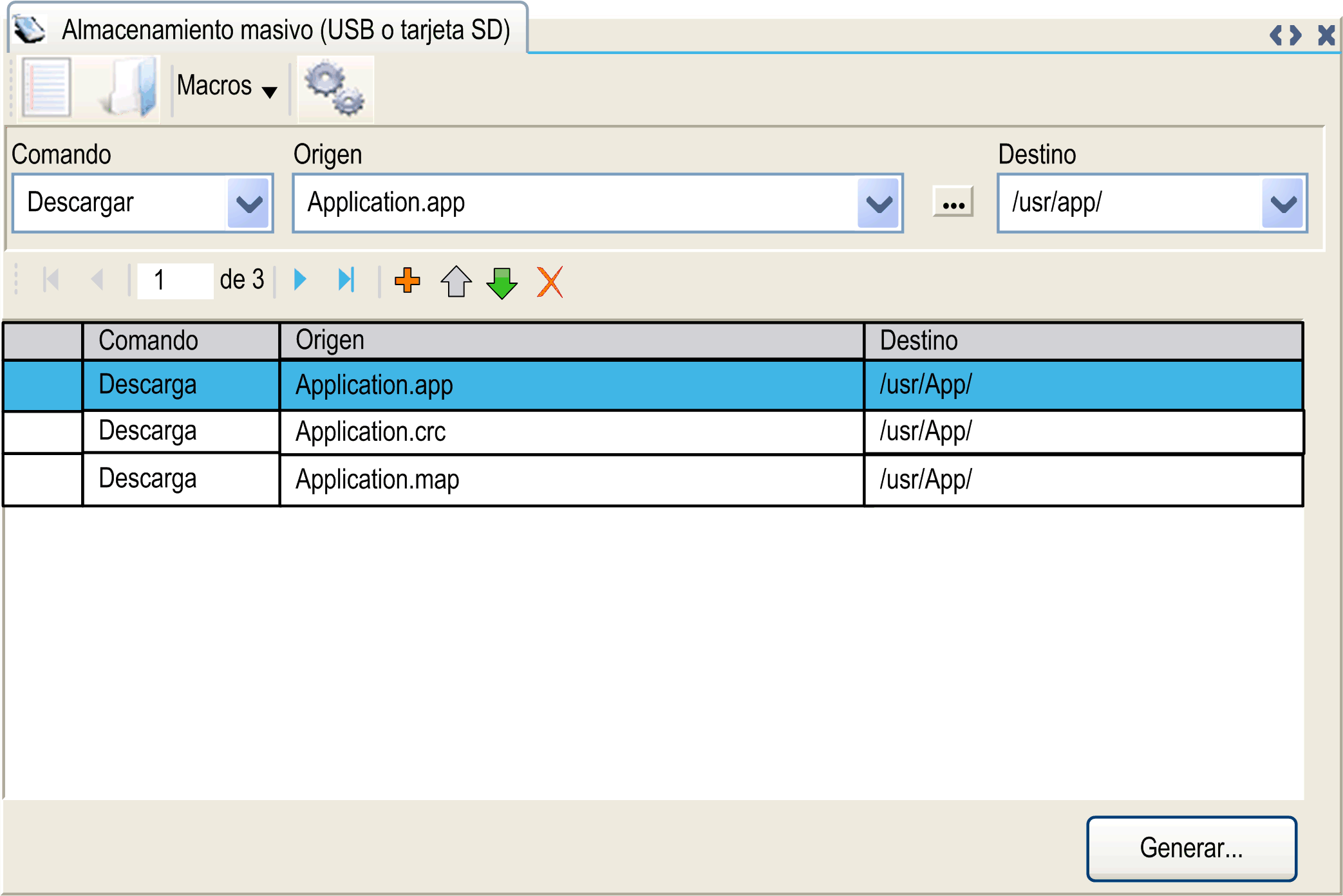
|
Elemento |
Descripción |
|---|---|
|
|
Crea un script nuevo. |
|
|
Abre un script. |
|
|
Inserta una macro. Una macro es una secuencia de comandos unitarios. Una macro ayuda a realizar muchas operaciones comunes como cargar y descargar aplicaciones, etc. |
|
|
Genera el script y todos los archivos necesarios en la tarjeta SD. |
|
|
Instrucciones básicas. |
|
|
Ruta de origen en el PC o el controlador. |
|
|
Directorio de destino en el PC o el controlador. |
|
|
Añade un comando de script. |
|
|
Cambia el orden de los comandos de script. |
|
|
Elimina un comando de script. |
Descripciones de comandos:
|
Comando |
Descripción |
Origen |
Destino |
Sintaxis |
|---|---|---|---|---|
|
|
Descarga un archivo de la tarjeta SD en el controlador. |
Seleccione el archivo que se desea descargar. |
Seleccione el directorio de destino del controlador. |
|
|
|
Establece el nombre de nodo del controlador. |
Nuevo nombre del nodo. |
Nombre del nodo del controlador. |
|
|
Restablece el nombre de nodo del controlador. |
Nombre de nodo predeterminado. |
Nombre del nodo del controlador. |
|
|
|
|
Carga los archivos contenidos en un directorio del controlador a la tarjeta SD. |
Seleccione el directorio. |
- |
|
|
|
Elimina archivos contenidos en un directorio del controlador.
NOTA: Delete "*" no elimina archivos del sistema.
|
Seleccione el directorio e introduzca un nombre de archivo específico. Importante: De forma predeterminada, todos los archivos de directorio están seleccionados. |
- |
|
|
Quita el UserRights del controlador. |
- |
- |
|
|
|
Elimina los archivos contenidos en la tarjeta SD o en una carpeta de la tarjeta SD. |
- |
- |
o bien
|
|
|
|
Reinicia el controlador (solo disponible al final del script). |
- |
- |
|
En esta tabla se describen las macros:
|
Macros |
Descripción |
Directorio/Archivos |
|---|---|---|
|
|
Descargue la aplicación de la tarjeta SD en el controlador. |
|
|
|
Cargue la aplicación desde el controlador a la tarjeta SD. |
|
|
|
Descargue el archivo de proyecto de la tarjeta SD en el controlador. |
|
|
|
Cargue el archivo de proyecto desde el controlador a la tarjeta SD. |
|
|
|
Descargue varios archivos de la tarjeta SD en un directorio del controlador. |
Definido por el usuario |
|
|
Cargue los archivos de registro desde el controlador a la tarjeta SD. |
|
|
(1): Si se ha configurado OPC UA. |
||
Restablecer los valores predeterminados de los derechos de usuario
Si lo desea, puede crear manualmente un script para eliminar del controlador los derechos de usuario, junto con la aplicación. El script deberá incluir el siguiente comando:
Format "/usr/"
Reboot
|
Paso |
Acción |
|---|---|
|
1 |
Desconecte la alimentación del controlador. |
|
2 |
Inserte la tarjeta SD preparada en el controlador de origen. |
|
3 |
Restaure la alimentación del controlador de origen. Resultado: La operación se inicia automáticamente. Durante la operación, los LED e están encendidos y el LED parpadea con regularidad. |
|
4 |
Espere hasta que se complete la operación.
Resultado:
|
|
5 |
Extraiga la tarjeta SD del controlador.
NOTA: El controlador se reinicia con los derechos de usuario predeterminados.
|
Procedimiento de transferencia
| ADVERTENCIA | |
|---|---|
|
Paso |
Acción |
|---|---|
|
1 |
Cree el script con el editor de . |
|
2 |
Haga clic en y seleccione el directorio de raíz de la tarjeta SD. Resultado: El script y los archivos se transfieren a la tarjeta SD. |
|
3 |
Inserte la tarjeta SD en el controlador. Resultado: Se inicia el procedimiento de transferencia y el LED SD parpadea durante este procedimiento. |
|
4 |
Espere hasta que finalice la descarga:
|
|
5 |
Extraiga la tarjeta SD del controlador.
NOTA: Las modificaciones se aplicarán después del próximo reinicio.
|
Cuando el controlador haya ejecutado el script, el resultado se registrará en la tarjeta SD (archivo /sys/cmd/Cmd.log).
| ADVERTENCIA | |
|---|---|